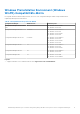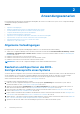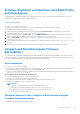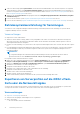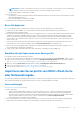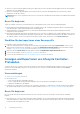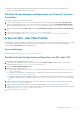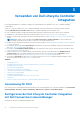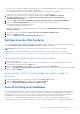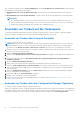Users Guide
Table Of Contents
- Dell Lifecycle Controller Integration Version 3.0 für Microsoft System Center Configuration Manager Benutzerhandbuch
- Inhaltsverzeichnis
- Einführung in Dell Lifecycle Controller Integration (DLCI) für Microsoft System Center Configuration Manager
- Anwendungsszenarien
- Allgemeine Vorbedingungen
- Bearbeiten und Exportieren des BIOS-Konfigurationsprofils eines Systems
- Erstellen, Bearbeiten und Speichern eines RAID-Profils auf einem System
- Vergleich und Aktualisierung der Firmware-Bestandsliste
- Betriebssystembereitstellung für Sammlungen
- Exportieren von Serverprofilen auf die iDRAC vFlash-Karte oder die Netzwerkfreigabe
- Importieren des Serverprofils von iDRAC vFlash-Karte oder Netzwerkfreigabe
- Anzeigen und Exportieren von Lifecycle Controller-Protokollen
- Arbeit mit NIC- oder CNA-Profilen
- Verwenden von Dell Lifecycle Controller Integration
- Lizenzierung für DLCI
- Konfigurieren der Dell Lifecycle Controller Integration mit Dell Connections License Manager
- Konfigurieren der Ziel-Systeme
- Auto-Ermittlung und Handshake
- Anwenden von Treibern auf die Tasksequenz
- Tasksequenz-Datenträger erstellen (Startfähiges ISO-Image)
- System-Viewer-Dienstprogramm
- Konfigurationsdienstprogramm
- Starten der Integrated Dell Remote Access Controller-Konsole
- Task Viewer
- Weitere Tasks, die Sie mit Dell Lifecycle Controller Integration durchführen können
- Konfigurieren von Sicherheit
- Validierung eines durch Dell ab Werk ausgestellten Client-Zertifikats auf dem Integrated Dell Remote Access Controller für die automatische Ermittlung
- Vorautorisierung von Systemen für Auto-Ermittlung
- Ändern der von Dell Lifecycle Controller Integration für Configuration Manager verwendeten Administrator-Anmeldeinformationen
- Verwenden der graphischen Benutzeroberfläche
- Verwenden des Array Builder
- Definieren von Regeln mit dem Array Builder
- Erstellen eines RAID-Profils mit Array Builder
- Über die Erstellung mit Array Builder
- Controller
- Hinzufügen eines Controllers
- Bearbeiten eines Controllers
- Löschen eines Controllers
- Variablenbedingungen
- Hinzufügen einer neuen Variablenbedingung
- Bearbeiten einer Variablenbedingung
- Löschen einer Variablenbedingung
- Arrays
- Hinzufügen eines neuen Arrays
- Bearbeiten eines Arrays
- Löschen eines Arrays
- Logische Laufwerke (auch virtuelle Festplatten genannt)
- Hinzufügen eines neuen logischen Laufwerks
- Bearbeiten eines logischen Laufwerks
- Löschen eines logischen Laufwerks
- Festplatten (Array-Festplatten)
- Hinzufügen einer neuen Festplatte
- Ändern einer Festplatte
- Löschen einer Festplatte
- Importieren eines Profils
- Konfigurationsdienstprogramm verwenden
- Erstellen eines Lifecycle Controller-Startdatenträgers
- Hardwarekonfiguration und Bereitstellung des Betriebssystems
- Betriebssysteme bereitstellen
- Workflow für Hardwarekonfiguration und BS-Bereitstellung
- Aktualisierung der Firmware während der BS-Bereitstellung
- Konfigurierung der Hardware während der BS-Bereitstellung
- RAID-Konfiguration
- Anwendung eines NIC- oder CNA-Profils auf eine Sammlung
- Anwenden eines Integrated Dell Remote Access Controller-Profils auf eine Sammlung
- Vergleich und Aktualisierung der Firmware-Bestandsliste für Systeme in einer Sammlung.
- Anzeigen der Firmware-Bestandsaufnahme
- Überprüfen der Kommunikation mit dem Lifecycle Controller
- Ändern der Anmeldeinformationen auf den Lifecycle Controllern
- Anzeigen und exportieren der Lifecycle Controller-Protokolle für eine Sammlung
- Plattformwiederherstellung für eine Sammlung
- Vergleich von NIC/CNA-Profilen mit Systemen in einer Sammlung
- Verwenden des Server-Import-Dienstprogramms
- Verwendung des Dienstprogramms „System Viewer“
- Anzeigen und Bearbeiten der BIOS-Konfiguration
- Anzeigen und Konfigurieren von RAID
- Konfiguration von iDRAC-Profilen für ein System
- NICs und CNAs für ein System konfigurieren
- Vergleich und Aktualisierung der Firmware-Bestandsliste
- Vergleich des Hardware-Konfigurationsprofils
- Lifecycle Controller-Protokolle anzeigen
- Anzeigen der Hardwarebestandsaufnahme für das System.
- Plattformwiederherstellung für ein System
- Fehlerbehebung
- Konfigurieren der Dell Provisioning-Webdienste auf IIS
- Dell Auto-Discovery Network Setup Specification
- Probleme bei Erweiterungen oder Reparaturen
- Fehlerbehebung beim Anzeigen und Exportieren von Lifecycle Controller-Protokollen
- Probleme und Lösungen
- Dell Connections License Manager-Statusmeldungen
- ESXi- oder RHEL-Bereitstellung auf Windows-Systemen wird zu ESXi- oder RHEL-Sammlungen verschoben, aber nicht aus Windows Managed Collection entfernt
- Relevante Dokumentation und Ressourcen
oder Configuration Manager 2012 unter Geräte-Sammlungen die Sammlung Alle Dell Lifecycle Controller-Server. Es gibt innerhalb
der Sammlung zwei untergeordnete Sammlungen:
● Managed Dell Lifecycle Controller (BS bereitgestellt) – zeigt die Systeme an, auf denen das Betriebssystem bereitgestellt
wurde.
● Managed Dell Lifecycle Controller (BS unbekannt) – zeigt die Systeme an, auf denen das Betriebssystem nicht bereitgestellt
wurde.
ANMERKUNG:
○ Auto-Ermittlung modularer Systeme mit Flex-Adressierung wird von DLCI für Configuration Manager nicht unterstützt.
○ Wenn die automatische Ermittlung und Import von Dell Server Operationen gleichzeitig erfolgen, können evtl. Sammlungen
doppelt erstellt werden. Dell empfiehlt, dass Sie doppelte DLCI Sammlungen löschen.
Anwenden von Treibern auf die Tasksequenz
Je nach bereitzustellendem Betriebssystem können Sie entweder Treiber des Lifecycle Controllers oder des Configuration Manager-
Repository anwenden. Verwenden Sie die Treiber im Configuration Manager-Repository als Sicherung.
Anwenden von Treibern über Lifecycle Controller
So wenden Sie Treiber über den Lifecycle Controller an:
ANMERKUNG: Wenn Sie die Tasksequenz ändern, die für die Treiber aufgrund der ausgewählten Lifecycle Controller-Option gilt,
werden die Fehler aus Schritt 7 im Schritt-Status und dem Dialogfeld „Fehlende Objekte“ möglicherweise nicht widergespiegelt.
Konfigurieren Sie die Wenden Sie Treiber aus Dell Lifecycle Controller-Option aus, bevor Sie die Änderungen anwenden.
1. Erstellen Sie eine neue Tasksequenz, falls keine Tasksequenz vorhanden ist oder bearbeiten Sie die Tasksequenz, der die Treiber aus
dem Lifecycle Controller ausgesetzt werden.
2. Wählen Sie Betriebssystem-Images anwenden aus.
3. Wählen Sie unter Betriebssystem von einem erfassten Image anwenden das Imagepaket und das Image aus und überprüfen Sie
es.
4. Deaktivieren Sie das Kontrollkästchen Eine unbeaufsichtigte oder sysprep-Antwortdatei für eine benutzerdefinierte
Installation verwenden .
5. Wählen Sie Windows-Einstellungen anwenden aus.
6. Geben Sie das Lizenzierungsmodell, den Produktschlüssel, das Administratorkennwort und die Zeitzone ein.
7. Wählen Sie Treiber aus Dell Lifecycle Controller anwenden aus und wählen Sie in der Drop-Down-Liste das Betriebssystem aus.
8. Geben Sie den Benutzernamen und das Kennwort mit Administrator-Anmeldeinformationen ein, um auf die Configuration Manager-
Konsole zuzugreifen.
9. Wählen Sie Treiberpaket anwenden. Klicken Sie auf durchsuchen und wählen Sie in der in Configuration Manager verfügbaren
Liste von Treiberpaketen ein Treiberpaket aus.
10. Klicken Sie auf OK, um den Tasksequenz-Editor zu schließen.
11. Kündigen Sie die Tasksequenz an, die Sie bearbeitet haben.
12. Erstellen eines Lifecycle Controller-Bootdatenträgers. Weitere Informationen finden Sie unter Erstellen eines Lifecycle Controller-
Startdatenträgers auf Seite 31.
Anwenden von Treibern über das Configuration Manager-Repository
So wenden Sie Treiber über das Configuration Manager-Repository an:
Wenden Sie Treiberpakete für die in Configuration Manager ausgewählten Betriebssysteme an. Weitere Informationen zur Anwendung von
Treiberpaketen finden Sie im Dell Server Deployment Pack for Microsoft System Center Configuration Manager User’s Guide (Dell Server
Deployment Pack für Microsoft System Center Configuration Manager-Benutzerhandbuch) unter dell.com/support/home.
20
Verwenden von Dell Lifecycle Controller Integration